条码标签批量打印软件如何引用产品铭牌标签上的内容生成二维码
上一篇文章《条码标签批量打印软件如何制作产品铭牌标签》我们已经讲了产品铭牌标签上的二维码是用标签上的产品序列号(S/N)、物料编码(P/N)、产品编码(Code)这三个内容生成的,而且二维码中这三个内容中间用“|”分隔符隔开,这样的二维码在中琅条码标签批量打印软件中怎么制作呢?下面我们一起来看看。
1. 打开中琅条码标签批量打印软件,在软件中打开上一篇文章中制作的“产品铭牌标签”标签文件。
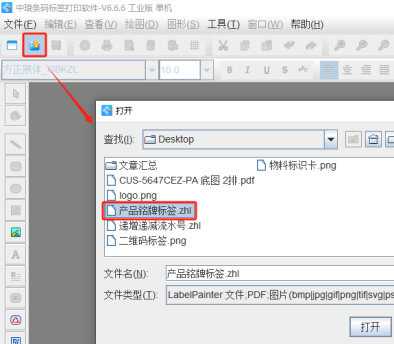
2. 选中标签上制作的流水号(产品序列号S/N),在软件底部状态栏中可以看到这个流水号的图形ID,这里该流水号的图形ID为11,查看物料编码(P/N)和产品编码(Code)内容的图形ID方法是相同的,图形ID分别为8和9。
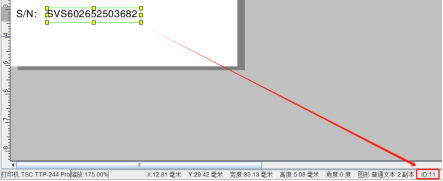
3. 制作标签上的二维码 点击软件左侧的“绘制二维码”按钮在白色画布上绘制一个二维码,双击绘制的二维码,在图形属性-数据源中点击数据对象下面的“编辑”按钮,在打开的窗口中选择“数据引用”数据类型,引用数据对象id设置为11,那么就将产品序列号内容引用过来了。
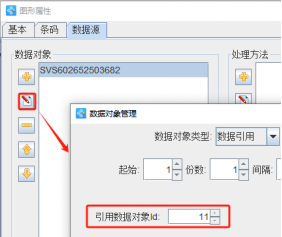
点击数据对象下面的“添加”按钮,添加一个“手动输入”类型的数据,在打开的窗口输入框中输入分隔符“|”。
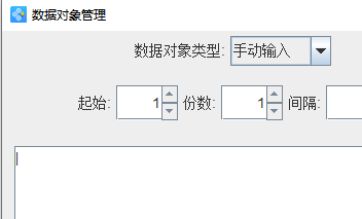
然后按照上面相同的方法将标签上的物料编码(P/N)和产品编码(Code)内容引用过来,并在两个内容中间添加分隔符。
4. 制作完成之后,点击软件顶部的“打印”按钮,在打开的打印设置窗口中设置数据量(标签的总个数)、开始页码(从那一页开始打印)、结束页码(到那一页结束打印),然后点击下面的“预览”按钮,翻页查看批量生成的产品铭牌标签,预览无误就可以直接连接打印机打印出来或者批量输出PDF文档了。
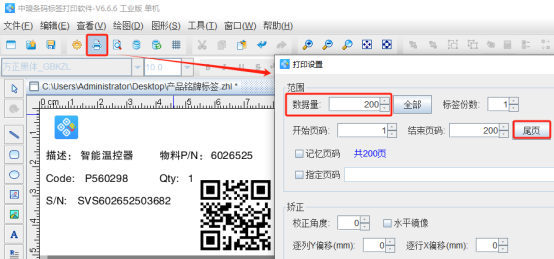
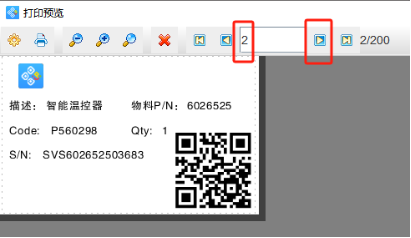
以上就是中琅条码标签批量打印软件中引用产品铭牌标签上的多个内容生成二维码的操作方法,还是很简单的,有需要的小伙伴赶快来试试吧。
标签:条码标签批量打印软件 , 数据引用 , 二维码制作 , 产品铭牌标签

共有条评论 网友评论